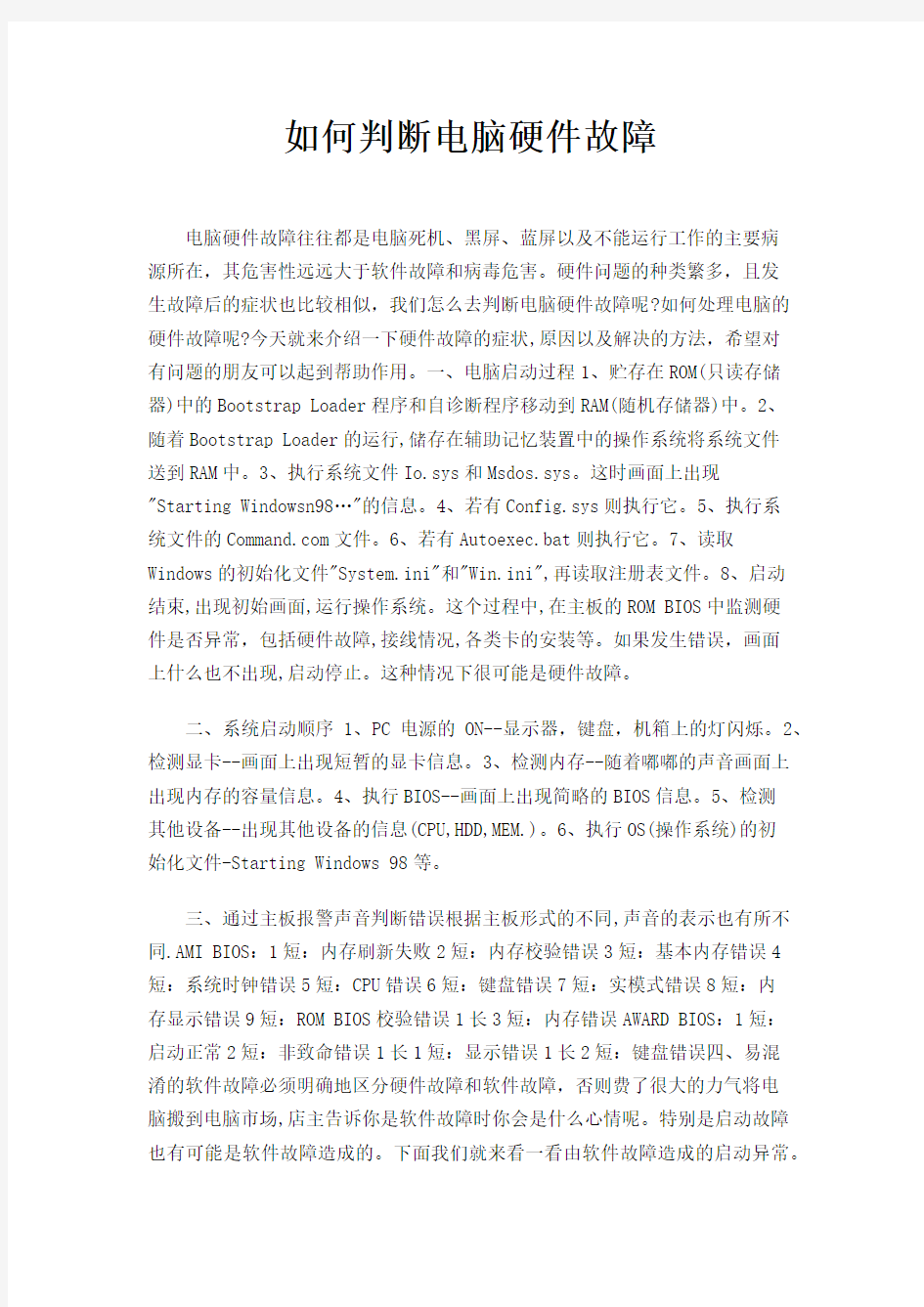
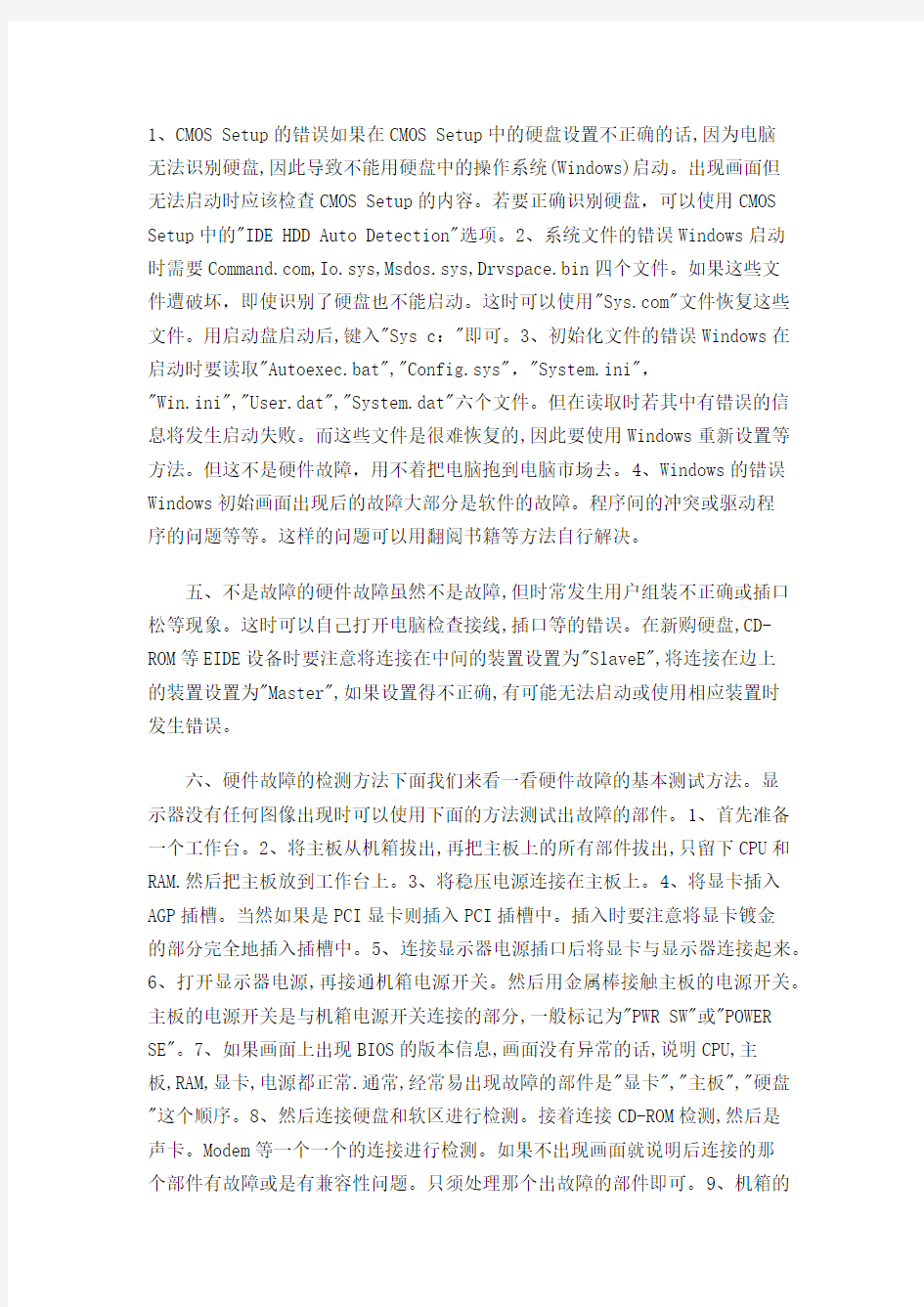
如何判断电脑硬件故障
电脑硬件故障往往都是电脑死机、黑屏、蓝屏以及不能运行工作的主要病
源所在,其危害性远远大于软件故障和病毒危害。硬件问题的种类繁多,且发
生故障后的症状也比较相似,我们怎么去判断电脑硬件故障呢?如何处理电脑的硬件故障呢?今天就来介绍一下硬件故障的症状,原因以及解决的方法,希望对
有问题的朋友可以起到帮助作用。一、电脑启动过程1、贮存在ROM(只读存储器)中的Bootstrap Loader程序和自诊断程序移动到RAM(随机存储器)中。2、
随着Bootstrap Loader的运行,储存在辅助记忆装置中的操作系统将系统文件
送到RAM中。3、执行系统文件Io.sys和Msdos.sys。这时画面上出现"Starting Windowsn98…"的信息。4、若有Config.sys则执行它。5、执行系
统文件的https://www.doczj.com/doc/ac10126446.html,文件。6、若有Autoexec.bat则执行它。7、读取Windows的初始化文件"System.ini"和"Win.ini",再读取注册表文件。8、启动
结束,出现初始画面,运行操作系统。这个过程中,在主板的ROM BIOS中监测硬
件是否异常,包括硬件故障,接线情况,各类卡的安装等。如果发生错误,画面
上什么也不出现,启动停止。这种情况下很可能是硬件故障。
二、系统启动顺序1、PC电源的ON--显示器,键盘,机箱上的灯闪烁。2、检测显卡--画面上出现短暂的显卡信息。3、检测内存--随着嘟嘟的声音画面上出现内存的容量信息。4、执行BIOS--画面上出现简略的BIOS信息。5、检测
其他设备--出现其他设备的信息(CPU,HDD,MEM.)。6、执行OS(操作系统)的初
始化文件-Starting Windows 98等。
三、通过主板报警声音判断错误根据主板形式的不同,声音的表示也有所不同.AMI BIOS:1短:内存刷新失败2短:内存校验错误3短:基本内存错误4短:系统时钟错误5短:CPU错误6短:键盘错误7短:实模式错误8短:内
存显示错误9短:ROM BIOS校验错误1长3短:内存错误AWARD BIOS:1短:
启动正常2短:非致命错误1长1短:显示错误1长2短:键盘错误四、易混
淆的软件故障必须明确地区分硬件故障和软件故障,否则费了很大的力气将电
脑搬到电脑市场,店主告诉你是软件故障时你会是什么心情呢。特别是启动故障也有可能是软件故障造成的。下面我们就来看一看由软件故障造成的启动异常。
1、CMOS Setup的错误如果在CMOS Setup中的硬盘设置不正确的话,因为电脑
无法识别硬盘,因此导致不能用硬盘中的操作系统(Windows)启动。出现画面但
无法启动时应该检查CMOS Setup的内容。若要正确识别硬盘,可以使用CMOS Setup中的"IDE HDD Auto Detection"选项。2、系统文件的错误Windows启动
时需要https://www.doczj.com/doc/ac10126446.html,,Io.sys,Msdos.sys,Drvspace.bin四个文件。如果这些文
件遭破坏,即使识别了硬盘也不能启动。这时可以使用"https://www.doczj.com/doc/ac10126446.html,"文件恢复这些文件。用启动盘启动后,键入"Sys c:"即可。3、初始化文件的错误Windows在启动时要读取"Autoexec.bat","Config.sys","System.ini",
"Win.ini","User.dat","System.dat"六个文件。但在读取时若其中有错误的信息将发生启动失败。而这些文件是很难恢复的,因此要使用Windows重新设置等方法。但这不是硬件故障,用不着把电脑抱到电脑市场去。4、Windows的错误Windows初始画面出现后的故障大部分是软件的故障。程序间的冲突或驱动程
序的问题等等。这样的问题可以用翻阅书籍等方法自行解决。
五、不是故障的硬件故障虽然不是故障,但时常发生用户组装不正确或插口松等现象。这时可以自己打开电脑检查接线,插口等的错误。在新购硬盘,CD-ROM等EIDE设备时要注意将连接在中间的装置设置为"SlaveE",将连接在边上
的装置设置为"Master",如果设置得不正确,有可能无法启动或使用相应装置时
发生错误。
六、硬件故障的检测方法下面我们来看一看硬件故障的基本测试方法。显
示器没有任何图像出现时可以使用下面的方法测试出故障的部件。1、首先准备一个工作台。2、将主板从机箱拔出,再把主板上的所有部件拔出,只留下CPU和RAM.然后把主板放到工作台上。3、将稳压电源连接在主板上。4、将显卡插入AGP插槽。当然如果是PCI显卡则插入PCI插槽中。插入时要注意将显卡镀金
的部分完全地插入插槽中。5、连接显示器电源插口后将显卡与显示器连接起来。
6、打开显示器电源,再接通机箱电源开关。然后用金属棒接触主板的电源开关。主板的电源开关是与机箱电源开关连接的部分,一般标记为"PWR SW"或"POWER SE"。
7、如果画面上出现BIOS的版本信息,画面没有异常的话,说明CPU,主
板,RAM,显卡,电源都正常.通常,经常易出现故障的部件是"显卡","主板","硬盘"这个顺序。8、然后连接硬盘和软区进行检测。接着连接CD-ROM检测,然后是
声卡。Modem等一个一个的连接进行检测。如果不出现画面就说明后连接的那
个部件有故障或是有兼容性问题。只须处理那个出故障的部件即可。9、机箱的
问题有时将主板安装到机箱时发生问题,导致启动失败。因此如果在上面的部件检查中没有任何问题的话,可以将主板安装到机箱上测试。如果在测试中没有任何的错误,则说明是CMOS Setup错误,驱动程序等的软件问题。七、检测电脑故障的简单方法如果排除了"假故障",那么就是真的有故障存在了!若再检测一
下各配件的外观,包括打开机箱看到主机内部的各部件表面都没有被高电压击
毁的迹象,或者明显的伤痕,若有的话,故障部件就清楚了。若都没有,可先
试下面的处理方法。1、清除尘埃飘浮在空气中的尘埃是计算机一大杀手,使用一段后就可能因主板等关键部件积尘太多而出现故障,即便是在专用机房中也
会如此。所以,对于使用了较长时间的计算机,应首先进行清洁,用毛刷轻轻
刷去主板、外设上的灰尘。如果灰尘已清扫掉,或无灰尘,故障仍然存在,就
表明硬件存在别的问题。另外,由于板卡上一些插卡或芯片采用插脚形式,震动、灰尘等原因常会造成引脚氧化,接触不良。可用橡皮擦擦去表面氧化层,
重新插接好后开机检查故障是否排除。随便说一句,键盘使用日久往往会出现
漏电、按键卡死等故障,此故障应及时处理,否则在输入文件时将会键入一些
错误的字符。处理时应把键盘用一个托架托起来,按键向下,打开键盘的后盖,用酒精清洗线路板及按键的触点,并把卡死的按键下面的弹片适当撬起,使之
恢复原有的弹性。注意:软盘使用中,脏污或被划伤的软盘插入软驱时会划伤
读写头,损坏软驱。清洗磁头时一定要十分谨慎,长时间不用的软驱,可能在
磁头上会有锈蚀,此时不可使用清洗盘,具体做法是打开机箱将清洗剂滴在磁
头上,浸泡半小时后,用脂棉小心地擦拭干净。如果盲目地使用清洗盘势必导
致软驱读写头的损伤,使软驱报废。2、看、听、闻、摸"看"即观察系统板卡的插头、插座是否歪斜,电阻、电容引脚是否相碰,表面是否有烧焦痕迹,芯片
表面是否开裂,主板上的铜箔是否烧断。当然了,不用说您也知道还要查看是
否有异物掉进主板的元器件之间(这将造成短路),也可以看看板上是否有烧焦
变色的地方,印刷电路板上的走线(铜箔)是否断裂等等。"听"即监听电源风扇、软/硬盘电机或寻道机构、显示器变压器等设备的工作声音是否正常。另外,系统发生短路故障时常常伴随着异常声响,监听可以及时发现一些事故隐患和在
事故发生前即时采取措施。"闻"即辨闻主机、板卡中是否有烧焦的气味,便于
发现故障和确定短路所在地。"摸"即用手按压管座的活动芯片,看芯片是否松
动或接触不良。另外,在系统运行时用手触摸或靠近CPU、显示器、硬盘等设
备的外壳根据其温度可以判断设备运行是否正常;用手触摸一些芯片的表面,
如果发烫,则为该芯片损坏。3、拔插检测前面说过,计算机产生故障的原因很
多,主板自身故障、I/O总线故障、各种插卡故障均可导致系统运行不正常。
采用拔插维修法是确定故障发生在主板或I/O设备的简捷方法。该方法就是关
机后,将插件板逐块拔出,每拔出一块板就开机观察机器运行状态,一旦拔出
某块后主板运行正常,那么故障原因就是该插件板故障或相应I/O总线插槽及
负载电路故障。若拔出所有插件板后系统启动仍不正常,则故障很可能就在主
板上。拔插检测时,还能从另一个方面排除计算机故障:一些芯片、板卡与插
槽接触不良,将这些芯片、板卡拔出后在重新正确插入可以解决因安装接触不
当引起的微机部件故障。4、交换检测将同型号插件板,总线方式一致、功能相同的插件板或同型号芯片相互交换,根据故障现象的变化情况也可判断故障所在。此法多用于易拔插的维修环境,例如内存自检出错,可交换相同的内存芯
片或内存条来判断故障部位,无故障芯片之间进行交换,故障现象依旧,若交
换后故障现象变化,则说明交换的芯片中有一块是坏的,可进一步通过逐块交
换而确定部位。如果能找到相同型号的微机部件或外设,使用交换法可以快速
判定是否是元件本身的质量问题。5、比较检测运行两台或多台相同或类型相差不大的计算机,根据正常计算机与故障微机在执行相同操作时的不同表现可以
初步判断故障产生的部位。6、振动敲击检测用手指轻轻敲击机箱外壳,若故障排除了,说明故障是由接触不良或虚焊造成的。然后,可进一步检查故障点的
位置并排除之,只是此类故障难以检测到确切的部位。7、升温降温检测人为升高微机运行环境的温度,可以检验各部件,尤其是CPU的耐高温情况,因而及
早发现事故隐患。降低运行环境的温度后,如果故障出现率大为减少,说明故
障出在高温或不能耐高温的部件中,此举可以帮助缩小故障诊断范围。事实上,升温降温法是采用的是故障促发原理,以制造故障出现的条件来促使故障频繁
出现以观察和判断故障所在的位置,只是具体实施时要注意控制好加热方法,
温度也不可超过摄氏40度。8、运行检测程序随着各种集成电路的广泛应用,
焊接工艺越来越复杂,仅靠一般的维修手段往往很难找出故障所在,而通过随
机诊断程序、专用维修诊断卡及根据各种技术参数(如接口地址),自编专用诊
断程序来辅助检测,往往可以收到事半功倍的效果。程序测试的原理就是用软
件发送数据、命令,通过读线路状态及某个芯片(如寄存器)状态来识别故障部位。此法往往用于检查各种接口电路故障及具有地址参数的各种电路,但应用
的前提是CPU及总线基本运行正常,能够运行有关诊断软件,能够运行安装于
I/O总线插槽上的诊断卡等。选择时诊断程序时要严格、全面、有针对性,能
够让某些关键部位出现有规律的信号,能够对偶发故障进行反复测试,并能显
示出错记录。八、如何诊断电脑故障很多初学者刚接触电脑时都有一种恐惧感,认为电脑的故障一定是难以逾越的大问题。其实,多数电脑故障都有一定的规
律可循,这方面的问题就好像是一层窗户纸,一捅就破,并不需要你具备太多
电脑方面的知识。下面就让我们一起来学几招诊断电脑故障的快捷方法。1、环境检查法对于一些突如其来的硬件故障,如开机无显示等。我们先不要进行深
入的考虑,因为往往我们会忽略一些细节问题。首先我们应该看看那些显而易
见的东西:如有没有接通电源?开关是否已打开?电源插座有没有通电?是不是所有的接线都连接上了?或许问题的根源就在其中。2、CMOS还原法有些用户往往
会因为好奇而改动主板CMOS里的一些设置,而这恰恰是导致故障发生的一个主要原因。如果电脑故障因此而起,那么我们可以通过还原CMOS的设置来解决问题。方法非常的简单,开机后按下键盘上的"Delete"键进入主板的CMOS,选择
其中的"Load Optimized Defaults"(载入缺省设置),按"Y"键确认,保存退出CMOS即可。3、注册表恢复法有些用户喜欢通过修改注册表来达到对系统的优
化设置或进行个性化设置,也有的用户在上网浏览时被恶意程序改动了注册表,一些故障就是因为对注册表不正常的更改而造成的。这时我们可以重新启动计
算机,并切换到MS-DOS方式下,在C盘根目录下输入并执行
"scanreg/restore"进入注册表恢复界面,然后选择一个电脑完好时的注册表文件,进行"Restore(还原)",即可实现对注册表的恢复。4、精简启动法部分计
算机故障是在我们安装一些软件后出现的,如果此时计算机还可以进入操作系统,那么我们可以在开始菜单中,运行"msconfig"程序,关闭启动菜单里除"internat.exe、Scanregistry、Systemtray"之外的所有程序。重新启动计算
机后如果故障不再出现,那么问题多半是由某个自启动的软件造成的。5、logged跟踪法如果计算机已无法进入到Windows中或进入后不正常,那么我们
可以采用Logged(\Bootlog.txt)的方式启动计算机,这样所生成的
Bootlog.txt文件能够记录下故障出现的位置。使用Logged方式启动的方法是:在系统启动时按下键盘上的F8键,会出现启动菜单,选择以Logged方式启动,故障出现后,用Windows启动盘重新启动计算机,然后将C盘根目录下的Bootlog.txt文件复制到软盘上,在其他计算机上打开该文件,你会发现上面
记录了Windows启动的整个过程,从中可以找到问题的根源。6、设备替换法所谓设备替换,就是当你怀疑哪个设备有问题时,用同样功能(最好是同一型号)
的设备替换它,如果替换后问题消失了,那么多半就是这个设备出现了问题。7、最小系统法如果你不能确定是哪个硬件出现了问题,可以使用最小系统法来判
断。最小系统法就是去掉系统中的其他硬件设备,只保留主板、内存、显卡三个最基本的部件,然后开机观察是否还有故障。如果有,则可排除其他硬件的问题,故障应来自于现有的三个硬件中。如果没有,则将其他硬件一一添加,查看在添加哪个硬件后出现故障,发现故障所在后,再针对这个硬件进行处理即可。8、程序升级法很多人对驱动程序重视不够,认为随便装一个就可以了。但是,我们在购买硬件时已经有了驱动程序,为什么硬件厂商还要不停地发布新版本的驱动程序呢?其实,这样做的目的就是为了让厂商自己的产品更加的完善。由于现在的硬件更新速度很快,而且大多数硬件厂商的硬件研发先于软件研发,因此与硬件配套的驱动程序在刚发布时可能会存在一些小Bug,需要通过不断更新驱动程序来弥补这些缺陷。因此,升级驱动程序也是解决硬件故障的一项有效方法。
常用的驱动安装和更新软件如:驱动精灵和驱动人生。9、软件测试法诊断硬件故障通常需要了解一些硬件方面的信息,但很多人没有记录硬件信息的习惯或不知该怎样记录。计算机出现故障后,可能会无法进入系统,这时候我们就需要一个在DOS下测试硬件的工具,如HwInfo for DOS,它的大小只有
582KB,放在软盘里可以随身携带,借助于它就可以随时诊断硬件故障了。10、更改资源法很多计算机故障都是由硬件间的资源冲突引起的,对此我们可以采用更改资源的方法来解决。用鼠标右键点击"计算机"("我的电脑"),在下拉菜单中选择"属性"一项,点击"设备管理器",选择"按类型查看设备",如果在列表中发现有设备被黄色的惊叹号标出,那么很可能是硬件间有了资源冲突。更改资源的方法是,用鼠标左键双击标有惊叹号的硬件,选择"资源"一项,去除"使用自动的设置"前的选勾,选择"更改设置",将冲突的资源更改即可。
怎么样看完后对于这些电脑恶疾大家有什么看法呢?如果你的电脑生病了,不妨在这里留言,我们来会诊会诊!
相关文章
---
用PHP编程语言开发动态WAP页面实例
Win7内存占用大吗?系统速度会变慢吗?
有关svchost.exe(动态连接库)基础知识相关解释
微软架构师谈"编程语言发展"
使用Win7、Vista的Ready Boost技术为系统流畅运行提速紧急恢复受损的Windows系统
VMware虚拟机6个经典操作技巧
一招让您的系统盘更清净
内存太小怎么办?教你巧用虚拟内存
关于注册表的结构
操作系统64位和32位的区别所在的具体解释与整理WindowsXP和VISTA"开始→运行→命令"说明"Chkdsk"磁盘错误检查修复工具的使用
微软DirectX End-User Runtimes升级(June 2010)
打开windows 7系统下的"监控器"
Windows7系统服务详解及优化
XP系统开启开启SATA2硬盘NCQ功能的方法
如何更换office2010密钥
Win7如何开启sata功能
计算机美化:逼真的视觉效果屏保下载
windows 7电话激活方法
windows7旗舰版激活方法
Microsoft Visio Premium 2010 VOL简体中文高级版下载Microsoft Office 2007中文企业版下载
谷歌拼音输入法2.3.13.81最新版本下载
搜狗拼音输入法最新版下载
Microsoft拼音输入法2010下载
开源办公软件:https://www.doczj.com/doc/ac10126446.html,最新中文版下载
金山WPS Office 2010最新版下载
Office 2010安装和激活
office2010下载与有效激活密钥
Windows7旗舰版下载与安装
戴尔Windows 7中文旗舰"OEM"版本下载
windows7激活码
Windows Server 2008 R2 Beta(x64)光盘镜像下载Windows 732位/64位简体中文企业版、繁体中文旗舰版
联想官方Windows 7(32位/x86)简体中文旗舰版OEM光盘镜Windows Server 2008 with Service Pack2下载
Windows Vista With Service Pack 2原版下载
Windows XP sp3光盘镜像下载
特别声明:
1:资料来源于互联网,版权归属原作者
2:资料内容属于网络意见,与本账号立场无关3:如有侵权,请告知,立即删除。
电脑硬件常见的故障检测及处理方法 互联网06-03 14:29:15 作者:佚名我要评论 掌握一些电脑维修的基本检测方法,是解决电脑故障的必备基础知识。本文总结了电脑使用者在日常的工作、生活中有可能遇到的几种代表性的电脑硬件故障以及处理方法,在遇到电脑故障时,快速判断并处理一些有规律可循的常见故障。 我们在日常生活、工作中肯定会遇到电脑硬件引起的一些故障,这个时候,如果你不懂如何检测及处理硬件故障,则会对我们的生活、工作造成很大的不便;本文就针对我们在使用电脑中常遇到的几种硬件故障,总结了几种代表性的电脑故障及处理方法,希望对大家有一定的帮助; 一、什么是电脑硬件故障 电脑硬件故障是由硬件引起的故障,涉及各种板卡、存储器、显示器、电源等。常见的硬故障有如下一些表现。 ①电源故障,导致系统和部件没有供电或只有部分供电。 ②部件工作故障,计算机中的主要部件如显示器、键盘、磁盘驱动器、鼠标等硬件产生的故障,造成系统工作不正常。 ③元器件或芯片松动、接触不良、脱落,或者因温度过热而不能正常运行。 ④计算机外部和内部的各部件间的连接电缆或连接插头(座)松动,甚至松脱或者错误连接。 ⑤系统与各个部件上及印制电路的跳线连接脱落、连接错误,或开关设置错误,而构成非正常的系统配置。 ⑥系统硬件搭配故障,各种电脑芯片不能相互配合,在工作速度、频率方面不具有一致性等。 二、硬件故障的常用检测方法 目前,计算机硬件故障的常用检测方法主要有以下几种。 1.清洁法 对于使用环境较差或使用较长时间的计算机,应首先进行清洁。可用毛刷轻轻刷去主板、外设上的灰尘。如果灰尘已清洁掉或无灰尘,就进行下一步检查。另外,由于板卡上一些插卡或芯片采用插脚形式,所以,震动、灰尘等其他原因常会造成引脚氧化,接触不良。可用橡皮擦去表面氧化层,重新插接好后,开机检查故障是否已被排除。 2.直接观察法
电脑板卡及外设的故障判断标准及解决方法 我们天天都在学电脑,用电脑,但是一旦电脑出现了故障就手足无措,不知道如何是好?其实有时候电脑不能工作时,并不是硬件发生了问题,而是我们操作有误,或者进行了错误的设置,也可能是该设备的驱动程序丢失等。 下面就介绍一下什么样的故障是电脑的硬件故障,我们如何判断电脑出现了硬件故障? 一.主板 主板是计算机的基础平台,其他各部件,包括CPU只有插装在主板上才能正常运行,所以主板质量的好坏和设计的优良是系统稳定运行的先决条件。只要是产品,就有损坏和出现故障的时候,电脑也不例外。不过主板出现常见的故障有: 1).键盘/鼠标接口的硬件接触不好或者损坏,一般情况下会同时伴随着串口,并口的损坏。 2).USB接口损坏是大多情况下是保险电阻烧坏,不过因为USB接口和键盘鼠标是共用+5V电源,此时键盘和鼠标也会无效。 3).主板的前置或后置耳机和话筒有一个或都不能使用。 4).对于主板的时钟电路(主频电路)不起振,电源开关和复位功能无效,频烦重启这类的故障,一般需要使用DEBUG卡来辅助判断。 5).对于BIOS芯片中的内容被病毒破坏之类的故障,我们可以观察在给主板加电后,CPU风扇,系统风扇是否工作,并在停机后用手触摸南北桥芯片和CPU的表面,是否有烫手的感觉。然后再试着重新用编程器刷新BIOS内容后加电试机,即可区别具体故障类型。对于因芯片老化而自然损坏造成的故障,在使用编程器时会提示芯片损坏。如果使用DEBUG卡可通过BIOS灯是否正常闪烁来判别。 6).对于其他的硬件物理损坏造成的故障,需要仔细观察AGP,PCI,CPU的SOCKET插座和内存插槽是否有裂纹,断裂,变形,烧灼的痕迹,如果有上述情况,主板的故障原因就可能是上述部位引起的。 二.内存 故障表现:内存做为计算机的核心部件,所有的运算数据都要在内存中完成,所以内存出现问题时,表现出的故障也很奇怪。 1)安装WIN98或WIN2K时,提示不能加载某一个程序或提示在某一地址处出现错误,或提示无法正确完成安装程序等。 2)计算机重新启动后,提示注册表错误,需要恢复注册表后再次重新启动,但是重新启动后,仍然是同样的错误提示。 3)开机后内存报警,插在别的主板上也是同样的现象。 4)加电后主机没有任何动静,风扇也不工作,但是拔掉内存后就可以正常加电。 5)不定期的出现内存报警或显示器花屏(共享内存)的情况。 故障排除: 采用替换法即可排除故障所在。 三.中央处理器CPU 故障表现:主机不启动,工作不稳定,容易死机,;固定的某一软件不能使用等。 故障排除:CPU的故障只有采用替换法,使用一正常的CPU替换后运行系统,观察同样的故障是否还会出现。 四.显卡 显卡故障出现的机率也较高,一般表现为: 1).花屏; 2).每次开机后进安全模式;
课程大纲 硬件测试技术硬件测试概述 测试前准备 硬件测试的种类与操作 硬件测试的级别 可靠性测试 测试问题解决 测试效果评估 硬件测试参考的通信技术标准测试规范制定 测试人员的培养 2005年9月2005年9月 硬件测试概述 1、硬件测试的概念 测试是为了发现错误而执行操作的过程 测试是为了证明设计有错,而不是证明设计无错误一个好的测试用例是在于它能发现至今未发现的错误一个成功的测试是发现了“至今未发现的错误”的测试 硬件测试概述 2、硬件测试的目的 测试的目的决定了如何去组织测试。如果测试的目的是为了尽可能多地找出错误,那么测试就应该直接针对设计比较复杂的部分或是以前出错比较多的位置。如果测试目的是为了给最终用户提供具有一定可信度的质量评价,那么测试就应该直接针对在实际应用中会经常用到的商业假设。 综合评估,决定产品的测试方向!
3、硬件测试的目标——产品的零缺陷 关注点:产品规格功能的实现,性能指标,可靠性,可测试性,易用性等。 实现的保障:产品的零缺陷构筑于最底层的设计,源于每一个函数、每一行代码、每一部分单元电路及每一个电信号。测试就是要排除每一处故障和每一处隐患,从而构建一个零缺陷的产品。 MTBF不是计算出来的,而是设计出来的。4、硬件测试的意义 测试并不仅仅是为了要找出错误。通过分析错误产生的原因和错误的分布特征,可以帮助项目管理者发现当前设计过程的缺陷,以便改进。同时,这种分析也能帮助我们设计出有针对性地检测方法,改善测试的有效性。 没有发现错误的测试也是有价值的,完整的测试是评定测试质量的一种方法。 2005年9月2005年9月 硬件测试概述 5、目前业界硬件测试的开展状况 随着质量的进一步要求,硬件测试工作在产品研发阶段的投入比例已经向测试倾斜,许多知名的国际企业,硬件测试人员的数量要远大于开发人员。而且对于硬件测试人员的技术水平要求也要大于开发人员。 硬件测试概述 6、硬件测试在企业价值链中的地位 ——采购——研发——测试——生产——销售—— 测试是每项成功产品的必经环节
PLC的硬件故障较为直观地就能发现,维修的基本方法就是更换模块。根据故障指示灯和故障现象判断故障模块是检修的关键,盲目的更换会带来不必要的损失。 (1)电源模块故障 一个工作正常的电源模块,其上面的工作指示灯如“AC”、“24VDC”、“5VDC”、“BATT”等应该是绿色长亮的,哪一个灯的颜色发生了变化或闪烁或熄灭就表示那一部分的电源有问题。“AC”灯表示PLC的交流总电源,“AC”灯不亮时多半无工作电源,整个PLC停止。这时就应该检查电源保险丝是否熔断,更换熔丝是应用同规格同型号的保险丝,无同型号的进口熔丝时要用电流相同的快速熔丝代替。如重复烧保险丝说明电路板短路或损坏,更换整个电源。“5VDC”、“24VDC”灯熄灭表示无相应的直流电源输出,当电源偏差超出正常值5%时指示灯闪烁,此时虽然PLC仍能工作,但应引起重视,必要时停机检修。“BATT”变色灯是后备电源指示灯,绿色正常,黄色电量低,红色故障。黄灯亮时就应该更换后备电池,手册规定两到三年更换锂电池一次,当红灯亮时表示后备电源系统故障,也需要更换整个模块。 (2)I/O模块故障 输入模块一般由光电耦合电路组成;输出模块根据型号不同有继电输出、晶体管输出、光电输出等。每一点输入输出都有相应的发光二极管指示。有输入信号但该点不亮或确定有输出但输出灯不亮时就应该怀疑I/O模块有故障。输入和输出模块有6到24个点,如果只是因为一个点的损坏就更换整个模块在经济上不合算。通常的做法是找备用点替代,然后在程序中更改相应的地址。但要注意,程序较大是查找具体地址有困难。特别强调的是,无论是更换输入模块还是更换输出模块,都要在PLC断电的情况下进行,带电插拔模块是不允许的。 (3)CPU模块故障 通用型PLC的CPU模块上往往包括有通信接口、EPROM插槽、运行开关等,故障的隐蔽性更大,因为更换CPU模块的费用很大,所以对它的故障分析、判断要尤为仔细。 检修实例:一台PLC合上电源时无法将开关拨到RUN状态,错误指示灯先闪烁后常亮,断电复位后故障依旧,更换CPU模块后运行正常。在进行芯片级维修时更换了CPU 但故障灯仍然不停闪烁,至到更换了通信借口板后功能才恢复正常。
硬盘的几种典型故障表现 出处:作者:中国硬盘网2005-1-23 10:41:05 硬盘做为计算机的外存储器,容量越做越大,但是其稳定性好像却是越来越不如以前。到现在还有三、四百MB的IDE接口老硬盘在二手市场上销售,并且用起来一点问题也没有,只是速度太慢。可新的大容量硬盘呢?速度是快了许多,就是三天两头出毛病。在使用过程中,由于硬盘的质量问题,供电不良,病毒破坏,高频干扰等情况会出现如下的故障现象: 1.硬盘偶尔丢失数据按理论上说,正常情况下硬盘是不应该丢失数据的。不过因为硬盘工作在高速状态,周围的电磁干扰随时有可能造成硬盘在读写数据时发生错误。虽然有可能是0写成了1或者是1被读成了0,但是我们用户在操作电脑时遇到的就是文件找不到或者文件被破坏无法正常打开,也就是数据丢失了。这也是我们的电脑刚才还好好的,重启后就无法进入系统的原因,重装系统就问题解决了。不过,最需要注意的是:随着网络的迅速发展,病毒开始泛滥,也使我们的电脑变得越来越不安全。有些病毒专门针对某些文件进行破坏,因此如果某些文件丢失或打不开时,最好先查毒,确定自己的电脑是否感染了病毒,防止因为病毒造成的损失扩大。如果某一天早晨,当我们打开电脑时发现有些文件丢失时,最好不要大惊小怪,先对电脑彻底杀毒,同时对电脑的防病毒软件及时进行升级。
2.硬盘不断有坏道出现 这种情况有两种原因,一是硬盘质量不好,控制芯片的时序错误,造成大面积坏道出现;二是硬盘的供电不正常,供电电压偏低,造成读盘时定位不准,表面上出现大面积的坏道。对于硬盘质量问题造成的坏道,如果在保修期内还好,可以找商家换一个新的。但是如果过了保修期的话就只能自认倒霉了,只能再买新的。 3.硬盘在BIOS中有时能找到,有时又找不到 造成这种故障的原因可能有: 1)主板的IDE控制器有问题;2)硬盘的接口电路故障或者是硬盘的磁臂控制电路或磁头有问题,无法正常读取数据; 3)硬盘的供电电压不稳,供电正常时就能找到硬盘,供电偏低时硬盘丢失;4)主机超频,造成硬盘的时钟频率过高,而出现不稳定的情况;5)还有就是硬盘的数据线和硬盘接口有问题及硬盘的电源接口,接触不良所致。在这里暂不考虑硬盘的跳线错误,主从盘设置冲突等情况。 4.硬盘在BIOS中能够找到,但是无法正常格式化和使用 这种情况一般是硬盘的接口通讯部分没有问题,而硬盘的控制部分和数据读写部分有问题。如果硬盘读写时没有异常的响声,但是不能进行格式化,即使低格时也不断的报错,这种情况一般是硬盘的读写电路部分出了问题,读写数据的错误率太高所致。 5.硬盘在BIOS中能够认到,但是却不能启动系统 造成这种情况的原因也有多种:
在实际工作中,电脑有许多故障非常不容易处理。这类故障不容易彻底排查,经常反复出现。例如有时在对相关部件进行检测时并不能发现问题,测试其性能全部都正常,但是安装在一块使用时就经常出现问题。由于这些故障表现也不在《微型计算机商品修理更换退货责任规定》附表II的性能性故障所列范围之内,处理起来手续非常繁琐,不但影响用户的正常使用,也让电脑公司头疼不已。现在笔者就把一些经常出现的故障举例说明。 一、内存 此类问题经常出现,大概占到20%还要多。特别是天气突然变热或突然变冷时,只要接电话,用户报修不是开机报警,就是开机能加电无反应。 此类问题多数都是因为内存松动或金手指氧化后接触不良所致,解决的方法也非常简单,只要打开机箱,把内存拔出来重新插一遍就OK了。个别严重的或许还要把内存的金手指用橡皮仔细擦洗才能解决问题。也有特例,无论哪个内存插槽都是报警。 对于此类问题电脑公司的一般解释都是计算机的使用环境湿度过大或者是用户不经常开机,导致内存条的金手指氧化所致。如果是偶尔一次,用户一般还能接受,但是如果此类 问题每隔一两个月出现一次,就会让人受不了。对一普通用户,根本不清楚“内存报警后不能启动”是怎么一回事,也不可能自己动手排除问题,所以只能认为是主机坏了或者是内存坏了。 此类问题产生的一般原因有: 1.内存制作不标准,内存的厚度偏薄,导致内存的金手指与主板上的内存插槽接触不实。 2.主板上的内存插槽质量低劣,常见于杂牌低档主板。一般只有两个内存插槽,因为经常出现内存报警,频繁插拔内存,很容易因为内存插反而烧毁内存条或内存插槽;或者是因用力不当导致内存插槽的某个簧片折断或变形,而使用该内存插槽报废。 例:茂矽内存与捷波694AST2主板配合不好,经常出现开机报警。 3.主板严重变形,导致内存条无法插入内存插槽。即使能插入,稍有搬动或振动内存条就会脱落。 例:微星去年11月份有一批主板严重变形,导致品牌机有上百台机器出厂时不合格而退货。 4.装机工作人员在装机时没有配戴手套,直接用手接触内存条,手上的汗液粘附在内存条的金手指上。长时间后导致内存条金手指氧化而接触不良。 5.计算机工作环境复杂,环境湿度过大,如在湖边或水上,梅雨季节,工厂车间的酸性过大等情况都可能导致计算机过早损坏或报废。
常见硬件故障以及维修 故障诊断 1.如何判断硬件故障 2.做好处理硬件故障的前期准备工作 首先,在拆卸硬件之前要先用手触模铁器,将身上的静电放掉,否则身体所带的静电可能会使电脑硬件损坏;另外准备好合适的工具,在拆的时候要小心;在检查电脑硬件时应彻底切断电源以确保人身安全。 其次,动手之前,首先要回顾一下电脑的使用情况,想想在这之前对电脑都有哪些改动,以便对症下药。 3.判断硬件故障的常用方法 通常情况下,在判断硬件故障的时候应本着先外后内,先一般后特殊的检查顺序,这样有利于在检查的时候少走弯路比如说开机时找不到后找不到硬盘,此时应首先检查硬盘与IDE接口、与电源线连接是否正常,若正常,再检查在CMOS设置当中是否有误,有误则加以改正,若正常则接着判断硬盘是否有损坏等等,若硬盘也没坏则可考虑是否是数据线或其它地方引起的故障。这就是由一般到特殊的检查过程。 在进行硬件设备的硬件故障判断时,最常用的方法是替代法和最小系统法;另外我们可以利用系统或主板的提示判断硬件故障。主板所采用不着AWARD、AMI两种BIOS都会在硬件出现问题后发出报警声,这有利于我们方便地进行故障诊断。其它BIOS可以查阅有关资料;有些大场的主板还提供了硬件指示灯功能,若硬件出现故障,则不同硬件分别由不同的指示灯闪烁以提示使用者硬件出现问题 电脑故障诊断的常见方法: 清洁法:主要针对一些使用环境较差或使用时间较长的电脑;主要用刷子去掉板卡上的灰尘和用橡皮擦插卡上的插脚上的氧化层; 直接观察法即“看、听、闻、摸”;即听听声音,闻闻有无异味,摸摸有关芯片有无松动,其温度是否过高,看看板卡上有无烧焦、开列的现象; 拔插法:采用该方法较为简单,该方法就是关机后将有关插件逐快取出,每拨出一快就观察机器的运行状态,直至找出问题所在;可采用最小系统的方法; 交换法又称替代法,采用该方法可很快的确定问题所在,但困难在于找到同型号插件板,总线方式一致的插件板或相同型号的芯片有点难度;(替换法是在电脑出故障时最直接的解决方法,首先打开机箱将内存条拨下,开机看是否有报警声,若有说明主板和CPU没有问题,将内存尤其是金手指处用柔软的毛刷刷净,
1、开机检测硬盘出错 开机时检测硬盘有时失败,出现:“primary masterharddiskfail”。有时能检测通过正常启动。检测失败后有时在BIOS中能用AUTO DETECT重新设置,有时AUTODETECT又找不到硬盘。请按以下顺序检查:检查硬盘线是否松动;换一根好的硬盘线试试。把硬盘换到其他机器上试试,换一块主板--确认IDE口没问题。也有可能是电源导致的问题,换一个质量好一些的电源。认真检查硬盘的PCB,如果PCB板有烧坏的痕迹,请尽快送修。 如果主板检测到了硬盘的话,请先确认一下检测到的硬盘的容量和其他的参数是否和实际的硬盘参数是相同的。若检测到的硬盘容量和实际的不同,说明系统一定出现故障了,这种情况的发生可能是硬盘、主板、甚至是硬盘数据线。可以用替换法加以确认。 总之一旦在自检时出现“HARD DISK FAILURE”之类的提示,请迅速用替换法,确定硬盘是否有故障。如果怀疑硬盘出现物理故障,则需要维修或者更换硬盘。 2、BIOS设置和安装问题 如果BIOS里硬盘参数设置不对,自检不会通过,硬盘是无法正常使用的。首先检查BIOS里硬盘参数的设置,一般来说,486以后的计算机都会有自动检测硬盘型号的功能,进入BIOS里,找到IDE HDD AUTO DETECTION一项后,会自动检测到硬盘型号。 如果您的硬盘大于528MB,请注意,在BIOS里设置时,将它的模式设为“LBA”,在Pentium以后的计算机里,默认的硬盘模式是“LBA”。如果设置为其他的模式,在读写硬盘时会出现错误,甚至会导致硬盘数据丢失。安装时常见的故障,可能是因为IDE电缆线接触不良或者也可能是电缆接口接反了。如果信号电脑接反,你会发现,机箱上的硬盘指示灯长亮。 3、硬盘容错提示 前面谈到现在硬盘都采取了多项容错技术,其中应用最普遍的是S.M.A.R.T技术。如果屏幕显示“SMART Failure Predicted on Primary Master:ST310210A”然后是警告:“Immediately back-up your date and replase your hard disk drive. A failure mauy be immnent.”此时,须按F1才能继续,这是S.M.A.R.T技术诊测到你的硬盘可能出现了故障或不稳定情况,警告你需要立即备份数据并更换硬盘。出现这种提示后,除了更换新盘外,没其他解决方法。 4、由声音判断硬盘故障 若没有检测到硬盘。首先要考虑的就是硬盘了,硬盘只要一加电,就在不停的运转着,而且每分钟都是五千转以上的速度,这些机械结构难免要出现故障。可以在CMOS中检测硬盘的时候,听一下硬盘发出的声音,如果声音是:“哒…哒…哒……”然后就恢复了平静,就有比较大的把握判断硬盘大概没有问题;如果声音是“哒…哒…哒……”,然后又是连续几次发出“咔哒…咔哒”的声响的话,有很大的可能是硬盘出问题了。最坏的情况是自检时硬盘出现“达、达、达”之类的周期性噪音,则表明硬盘的机械控制部分或传动臂有问题,或者盘片有严重损伤。为了进一步判断,您可以将硬盘拆下来,接在其他的电脑上,然后进入到CMOS中检测一下,如果也是检测不到的话,那就可以断定,真的是硬盘问题了。 5、超频后硬盘出错 超频后出现“硬盘读写失败”,这很可能就是硬盘的毛病。很多硬盘在高外频下工作会有一些问题,轻则无法启动,重则数据丢失,你可以试试将其降为MODE 3,并尽量缩短硬盘排线的长度。100M的采用异步总线,即对PCI来说是三分频(33M),因此对硬盘并没有特殊要求,。对于非异步总线而言,极限外频大约在92M(即PCI速度在46M),在此条件下几乎所有硬盘都无法承受。 6、硬盘电路板或芯片烧毁 硬盘一旦由于电源反接等原因,将造成损坏(BIOS已不认),硬盘的电路板肯定烧毁了,
故障提示: ps 指示灯:当此指示灯发亮时,表明电源2 出现故障。 temp 指示灯:当此指示灯发亮时,表明系统温度超出阈值级别。 fan:当此指示灯点亮时,表明散热风扇或电源风扇出现故障或运行太慢。风扇发生故障还会导致over temp 指示灯发亮。 link指示灯:当此指示灯发亮时,网卡出现故障。 vrm 指示灯:当此指示灯发亮时,表明微处理器托盘上的某个vrm 出现故障。 cpu 指示灯:当此指示灯发亮时,表明某个微处理器出现故障。 pci 指示灯:当此指示灯发亮时,表明某个pci 总线发生错误。 mem 指示灯:当此指示灯发亮时,表明发生内存错误。 dasd 指示灯:当此指示灯发亮时,表明某个热插拔硬盘驱动器出现故障。 nmi 指示灯:当此指示灯发亮时,表明出现一个不可屏蔽中断(nmi)。 sp 指示灯:当此指示灯发亮时,表明服务处理器遇到错误。 brd 指示灯:当此指示灯发亮时,表明某个连接的i/o 扩展单元出现故障。 log 指示灯:当此指示灯发亮时,表明您应该查看事件日志或remotesupervisor。 cnfg指示灯:当此指示灯发亮时,表明BIOS配置错误 。 raid 指示灯:当此指示灯发亮时,表明阵列卡故障。 over spec 指示灯:当此指示灯发亮时,表明对电源的需求超过了指定的电源供应。 remind 按钮:按下此按钮可重新设置操作员信息面板上的系统错误指示灯并将服务器置于提醒方式。在提醒方式下,故障并没有清除但系统错误指示灯会闪烁(每2 秒闪烁一次)而不是持续发亮;如果出现另一个系统错误,则系统错误指示灯将会持续发亮。 BRD 主板上发生错误。 CNFG 发生硬件配置错误。 DASD 发生硬盘驱动器错误。 FAN 风扇发生故障,或者是运行过慢,或者是 已卸下风扇。 TEMP 指示灯可能也会点 亮。 LINK 保留。
常见服务器硬件故障排查判断:服务器常见故障的诊断与解决:服务器故障排除第一部分服务器故障排除的基本原则性问题服务器故障排除一、服务器开机黑屏故障排查1.检查供电环境,零-火;零-地电压?2.检查电源指示灯,如果亮,正常吗?3.按下电源开关时,键盘上指示灯亮吗?风扇全部转动吗?4.是否更换过显示器,更换另一台显示器。5.去掉增加内存6.去掉增加的CPU7.去掉增加的第三方I/O卡8.检查内存和CPU插的是否牢靠9. Clear CMOS10.更换主要备件,如系统板,内存和CPU服务器故障排除二、服务器故障排除的基本原则1.尽量恢复系统缺省配置a:硬件配置:去除第三方厂商备件和非标配备件;b:资源配置:清除CMOS,恢复资源初始配置;c: BIOS,F/W,驱动程序:升级最新的BIOS,F/W和相关驱动程序;d: TPL:扩展的第三方的I/O卡属于该机型的硬件兼容列表(TPL)吗?2.从基本到复杂a:系统上从个体到网络:首先将存在故障的服务器独立运行,待测试正常后再接入网络运行,观察故障现象变化并处理。b:硬件上从最小系统到现实系统:指从可以运行的硬件开始逐步到现实系统为止。c:软件上从基本系统到现实系统:指从基本操作系统开始逐步到现实系统为止。3.交换对比a:在最大可能相同的条件下,交换操作简单效果明显的部件;b:交换NOS载体,既交换软件环境;c:交换硬件,既交换硬件环境;d:交换整机,既交换整体环境;服务器故障排除三、服务器故障排除需要收集哪些信息?服务器信息:1.机器型号2.机器序列号(S/N:如:NC00075534)3.Bios版本4.是否增加其它设备,如网卡,SCSI卡,内存,CPU5.硬盘如何配置,是否做阵列,阵列级别6.安装什么操作系统及版本(Windows Server, Netware, Sco, others) 故障信息1.在POST时,屏幕显示的异常信息2.服务器本身指示灯的状态?3.报警声和BEEP CODES4. NOS的事件记录文件?5. Events Log文件确定故障类型和故障现象:1.开机无显示;2.上电自检阶段故障;3.安装阶段故障和现象;4.操作系统加载失败;5.系统运行阶段故障.
电脑硬件故障排除实例 一,主板故障排除: 1、换芯片解决主板故障:故障现象:一台兼容机的主板集成了显卡。某天开机后发生故障,具体表现为:显示器无显示,主机箱内的扬声器在发出了“嘀、嘀”声。故障分析与处理:由于是扬声器报警,证明故障与硬件有关。打开机箱,取出主板仔细观察,与部件相关的接口安装正确,排队了接触不好的可能性。再仔细观察发现,主板有一块标有“ BIOS'的芯片,由于显卡属于基本输入输出系统,因此这块芯片的“嫌疑”最大,换一块相同型号的正常芯片,故障排除。 2、主板电池电量不足导致开机故障:故障现象:一台电脑使用华硕主板,开机后显示器不亮,从光 驱和硬盘的启动声音和指示灯可以判断出电脑在不停反复重启,扬声器发出“嘟嘟'的报警声。故障 分析与处理:首先用排除法,拔掉了光驱、硬盘等设备的电源线,再次开机,扬声器还是报警,表明 并非它们的问题。再用替换法,将CPU内存、显卡换到别的电脑上试验,结果使用正常。于是将目 标锁定在主板上,根据分析,怀疑是主板复位键的地方有短路现象,造成了反复重启,通过万用表测 量发现没有短路现象。最后在更换了主板电池后,故障排除。 3、不能安装Windows 2000 :故障现象:一台电脑无法安装Windows 2000,安装时电脑提示ACPI有 问题,要求升级BIOS故障分析与处理:ACPI是指高级电源管理功能,它必须由计算机主板BIOS 和操作系统同时支持才能正常工作,这台电脑的提示说明当前版本的BIOS的ACPI功能不完善,与Windows 2000不兼容。解决的方法是通过升级新版BIOS来排除故障,如果暂时找不到更新版本的BIOS 升级文件,将BIOS中的“ACPI Function ” 一项设置为“ Disable ”即可。 4、主板故障导致死机:故障现象:一台电脑使用微星850Pro2 主板,安装Windows 2000 后经常死机。 故障分析与处理:如果在微星850Pro2主板上使用ATA66/ATA100硬盘,而硬盘线是40针的硬盘线,或者80针硬盘线接错误时,就公出现这种故障。只需将BIOS升级到最新版本即可排除故障。 5、主机前置USB连线不兼容造成鼠标故障:故障现象:鼠标接口连接在机箱的前置USB接口上,在开机后,光电鼠标底部感应灯不亮,进入系统后无法移动光标。故障分析与处理:将鼠标连接到主机后面的USB 接口后,故障排除。机箱的前置USB接口最近比较流行,但不同的厂商间的USB产品的兼容性存在着不足,容易造成产品之间的冲突,从而影响产品的正常使用。 6、华泰克主板点不亮:故障现象:一台电脑配置的硕泰克主板,最近发生如下故障:打开电源开关 后,电源风扇、CPU风扇正常转动,但CDRO M硬盘没有反应,等上几分钟后电脑才能加电启动,启动后运行一切正常。在通电情况下重启也没问题,但冷启动后又会出现上述故障。故障分析与处理:从故障现象看,首先认为是电源有问题,于是替换电源,但故障依旧。转而将目标指向主板,由于加电后主板可以正常工作,证明主板芯片没有问题,于是将目光集中在主板的电源部分,由于电源风扇和CPU风扇转动正常,由此可以推断供电正常。将电脑运行几分钟后关切断电,用手摸主板电源部件, 发现CPU旁的几个电容温度很高,于是初步断定是电容有问题,用相同型号的新电容重新焊上后,故 障排除。 台电脑由于主板故障导致开机无显示。故障分析与处理: 7、主板故障导致开机无显示:故障现象:
服务器硬件问题判断 一、服务器开机黑屏故障排查 1)检查供电环境,零-火;零-地电压? 检查插板的电源是否已经打开,供电是否正常? 2)检查电源指示灯,如果亮,正常吗? 某些主版上带指示灯,可以检查 3)检查服务器上的跳线是否安装正确,如果不确信,全部去 除跳线,手工点亮主版。 一般主版都有不同的详细图,如果实在不懂可以去BAIDU找一下相关的图来看,类似如下:
跳线如下:
如果经过检查主版跳线没有任何问题,可以用下面方法点亮主版:
经过上面步骤如果还是不行,就可以排除跳线问题。 4)按下电源开关时,键盘上指示灯亮吗?风扇全部转动吗? 如果此步骤过程中键盘灯亮一闪过后有一灯正常亮,或者按键盘上的capslock亮就说明此主版已经正常加电成功。如果风扇也运行正常可以排除主版与风扇的供电问题。 5)是否更换过显示器,更换另一台显示器。 此步骤用于排除外设的问题。 6)去掉增加内存 如果没有增加内存且上面所插拔的内存数量比较多,就可以只留二条来给主版加电,二条失败后,再拔掉一条,二次加电,以检查内存问题,如果此步骤身边有替换内存就可以用身边的已经检查过的正常内存替换主版上的内存。
7)去掉增加的CPU 如果CPU没有做任何增减,可以考虑替换CPU。 8)去掉增加的第三方I/O卡 如果对主版有增加的第三方卡,可以去掉 9)检查内存和CPU插的是否牢靠 可以二次插拔,且对内存进行一次清洗。 10)Clear CMOS 1)机器切断电源,将机箱打开,用COMS CLEAR 跳线的跳线帽将COMS CLEAR 跳线的另 外两个针短接(跳线参看主板说明书); 2)机器加电,自检,等机器自检完毕,报CMOS已被清除,然后将机器电源关掉,把跳线复原即可; 3)机器重新开机。 清楚主版CMOS大约2分钟左右,可以二次加电尝试 11)更换主要备件,如系统板,内存和CPU服务器故障排 除 如果前10步骤没有办法去解决,可以考虑逐步替换主版上的硬件,电源没有问题的情况下一般替换如下:内存-----cpu-----硬盘。 二、故障现像基本有: 故障信息 1.在POST时,屏幕显示的异常信息 此过程可能会显示主板检查过程中的一些信息,包括没有鼠标或者键盘请近F1以通过主版前期检测的测试。可以用心留意,针对相应信息去解决不同的问题。
硬件故障诊断指导和软件调试工具 STEP 7--Micro/WIN提供软件工具帮助您调试和测试您的程序。这些特征包括:监视 S7--200正在执行的用户程序状态,为 S7--200指定运行程序的扫描次数,强制变量值等。 使用表 8-1作为 S7--200硬件故障诊断和找到解决方案的指导。 本章内容: 调试应用程序 244 ................................................................... 显示程序状态 246 ................................................................... 使用状态图来显示和修改 S7--200中的数据 247 ........................................... 强制指定值 248 ..................................................................... 指定程序执行的扫描周期数 248 ........................................................ 硬件故障诊断指导 249 ................................................................ 243 244 调试应用程序 STEP 7--Micro/WIN为帮助用户调试程序提供了多种手段:书签,交叉参考表,运行模式下编辑。使用书签使编程更方便 您在程序中可以使用书签,它可以使您在一个很长的程序中,很方便的在编辑行之间前后移动。您可以移动到程序的下一个标签行或前一个标签行。
在电脑市场里最可怜的人要数那些将带有故障的电脑搬来搬去的人了.组装机与品牌机比起来虽然有她的长处,但没有良好的售后服务是她的致命短处. 大部分电脑故障是软件故障,因此在未确定是硬件故障前没必要将整台机器搬来搬去.即使是硬件故障,也没必要将整台机器搬去,只须将出故障的部件拿去即可.因此我们有必要了解硬件故障的诊断和测试方法,以后电脑出了故障不用将整台机器都搬去了(当然最好是不出故障!) 学会判断电脑硬件故障之基础篇 故障及对策下: 如果想对电脑故障做全面的分析,那恐怕要写一本书,且那也并非易事.关于软件的故障在各类报刊上介绍过很多,因此这里只介绍硬件故障的症状,原因以及解决方法. 一、电脑启动过程 Ⅰ、首先来了解一下电脑的启动过程 1、贮存在ROM(只读存储器)中的Bootstrap Loader程序和自诊断程序移动到RAM(随机存储器)中 2、随着Bootstrap Loader的运行,储存在辅助记忆装置中的操作系统将系统文件送到RAM中. 3、执行系统文件Io.sys和Msdos.sys.这时画面上出现“Starting Windowsn98……”的信息. 4、若有Config.sys则执行它. 5、执行系统文件的https://www.doczj.com/doc/ac10126446.html,文件. 6、若有Autoexec.bat则执行它. 7、读取Windows的初始化文件“System.ini”和“Win.ini”,再读取注册表文件。 8、启动结束,出现初始画面,运行操作系统. 这个过程中,在主板的ROM BIOS中监测硬件是否异常,包括硬件故障,接线情况,各类卡的安装等.如果发生错误,画面上什么也不出现,启动停止.这种情况下很可能是硬件故障. Ⅱ、系统启动顺序
简要分析计算机硬件故障的判断 本文从网络收集而来,上传到平台为了帮到更多的人,如果您需要使用本文档,请点击下载按钮下载本文档(有偿下载),另外祝您生活愉快,工作顺利,万事如意! 计算机已经广泛地应用到各个领域,如今自己动手组装一台计算机已非难事。可是当遇到计算机硬件故障时,很多应用者往往会手足无措,不能判断出故障的原因。笔者在维修电脑硬件故障的过程中总结了一些经验,愿与大家探讨,希望能给读者一定的帮助。 1 计算机硬件的组成 要掌握好硬件的维修方法,首先要知道什么是硬件,它由哪些东西组成。硬件是组成计算机系统的各部件的总称,它是计算机系统快速、可靠、自动工作的物质基础,是计算机系统的执行部分。它由以下几个主要部分组成:中央处理器(Central Processing Unit) 简称CPU,包括运算器和控制器两个部件,是计算机系统的核心。存储器分内存储器和外存储器两种。内存储器按其工作方式的不同,可以分为随机存储器(RAM)和只读存储器(ROM)两种;外存储器常用的外存有磁盘(硬盘)、光盘和磁带。输入设备在计算机系统中,最常用的输入设备是键盘、鼠标和扫描仪。 输出设备计算机常用的输出设备有显示器和打印
机。机箱主板机箱上带有电源、光驱等。主板上通常有微处理器插槽、内存储器(ROM、RAM)插槽、输入输出控制电路、扩展插槽、键盘接口、面板控制开关和与指示灯相连的接插件等。 2 计算机硬件故障检修步骤 对计算机硬件组成有了一定的了解,接下来对硬件出现的各种故障应该如何检修呢?先不要急于动手,要利用各种知识和经验对故障进行查找和定位,以免造成不必要的损失。以下介绍几种在硬件故障检修过程中应遵循的原则。 先软件后硬件 发现计算机后,第一时间要判断是否是软件引起的原因(如系统注册表损坏、BIOS 参数设置不当、硬盘主引导扇区损坏等),软件问题排除后如果仍存在故障再考虑硬件原因,否则很容易走弯路。 先外设后主机 由于外设原因引发的故障往往比较容易发现和解决,所以可先根据系统错误信息报告检查键盘、鼠标、显示器、打印机等外部设备的各种连线和本身工作状况。在排除外设方面的原因后,再来考虑主机内部件。 先电源后部件 作为计算机的动力源泉,电源的作用很关键。一
怎么检测电脑硬件是否损坏 怎么检测电脑硬件是否损坏? 一、首先确定你的电源已经打开、所有的连线全部连接到位。笔者就曾有过这样的经历,给电脑做完清洁后盖上机箱,按开机键,没有丝毫反应,于是惊惶失措的打开机箱后才发现原来是atx 电源插头没有插上。 二、把你的板卡全部检查一遍,以防因接触不良或板卡未完全插入插槽中而造成的系统无法启动,这种现象多见于机箱清洁,搬动后。如果你的板卡金手指有氧化现象也可能造成接触不良,遇到这种情况中需用橡皮插试金手指后再插入槽内即可。有时在出现问题后把你的设备换一个插槽再使用也许会有意想不到的收获。 三、跳线设置不正确,超频过度也是引起故障的一个重要原因,过度的超频可能会造成其它部件的损坏,出现这种情况只要把你的cpu降回原频率即可,如果故障依旧的话可以继续用下面的方法检查。 四、替换法是电脑故障检查的一种最常用的方法,简单的说也就是把你怀疑故障原因最大的部件换下来,插到其它的机器上开机测试。如果故障依旧,就说明故障原因就在你换下的那个部件上。你也可以把你的系统中只留下cpu、主板、显卡、内存组成一个最小系统,然后开机,如果可以出现启动画面的话就可以认
为声卡、内存光驱等发生故障,可替换后开机再试。如仍末见启动画面的话,就应把重点放在cpu、内存、主板、显卡上面,可把这些部件再拿到好机器上试验,一般用这种方法查过的机器可以找到问题的所在。 五、如果你的系统在开机时出现的为非致命错误时,有时电脑的带电自检程序会通过pc喇叭发出不同的警示音,以帮助你找到问题所在的部位,但这里要注意的是在很多时候故障很可能是由相关部件引起的,所以也要多注意一下相关部件的检查。不同的bios有不同的警示音,下面就主流的award bios、ame bios 简单介绍一下。 award bios 1短系统正常启动 2短为常规错误,可以进入cmos更改不正确的设置即可 1长2短 ram或主板出错,可把检查的重点放在内存或主板上 1长2短显示器或显卡错误 1长3短键盘控制错误、检查主板 1长9短主板上的flash ram或eprom错误,bios损坏,更换flash rma 长声不断内存条末插或损坏,可重插或更换内存条 不停的响电源、显示器没有和显卡连接好,检查一下各连接插头 重复短响电源故障 ami bios
电脑硬件常见故障的判断与排除 用户在使用电脑的时候,可能会遇到电脑运行不正常的情况,例如:不能够正常的开机,开机后找不到鼠标和键盘,开机后发出报警声等,像这些常见的故障其实排除的方法都很简单,本章就针对电脑使用中常见的故障以及排除的方法进行讲解。 一,主板的常见故障与维修 如今主板的集成度越来越高,维修主板的难度也越来越大,往往需要借助专门的数字检测设备才能完成。不过,有些主板常见故障并不需要专门的检测设备,自己即可动手解决, 下面是一些最典型的主板故障维修实例。 1,主板不启动,开机无显示,有内存报警声(“嘀嘀”地叫个不停)故障分析:内存报警的故障较为常见,主要是内存接触不良引起的。 (1)内存条不规范,内存条有点薄,当内存插入内存插槽时,留有一定的缝隙。 (2)内存条的插脚工艺差,插脚的表面镀金不良,时间一长,插脚表面的氧化层逐渐 增厚,导致内存接触不良。 (3)内存插槽质量低劣,簧片与内存条的插脚接触不实在。 处理办法:打开机箱,用橡皮仔细地把内存条的插脚擦干净,把内存条取下来重新插一下,用热熔胶把内存插槽两边的缝隙填平,防止在使用过程中继续氧化。应注意在拔插内存条时一定要拔掉主机的电源线,防止意外烧毁内存。 2,主板不启动,开机无显示,有显卡报警声(一长两短的鸣叫)故障分析:一般是显卡松动或显卡损坏。 处理办法:打开机箱,把显卡重新插好即可。要检查插槽内是否有小异物,以免显卡不能插接到位;对于使用语音报警的主板,应仔细辨别语音提示的内容,再根据内容解决相应故障。如果按照以上办法处理后还报警,就可能是显卡的芯片坏了,需更换或修理显卡。 如果开机后听到“嘀”的一声自检通过,显示器正常但是没有图像,把该显卡插在其他主板上,却使用正常,那就是显卡与主板不兼容,应该更换显卡。 3,主板不启动,开机无显示,无报警声故障分析:原因有很多,与处理方法结合分析。处理办法:针对以下原因,逐一排除。要求熟悉数字电路模拟电路,会使用万用表,有时还需要借助卡检查故障。 (1),方面的问题 没有供电:可用万用表测试周围的3个(或1 个)场管及3个(或1 个)整流二极管,检查是否损坏。 插座缺针或松动:这类故障表现为点不亮或不定期死机。需要打开插座表 面的上盖,仔细用眼睛观察是否有变形的插针。 插座的风扇固定卡子断裂:可考虑使用其他固定方法,一般不要更换插座,因为手工焊接容易留下故障隐患。370 的,其散热器的固定是通过插座,如果固定弹簧片太紧,拆卸时就一定要小心谨慎,否则就会造成塑料卡子断裂,没有办法固定风扇。
硬件故障有哪些常见的检测方法 1.观察法 观察法是其贯穿于整个维修过程中检测电脑硬件的方法,观察是要认真,而且要全面,是通过看现象、听声音、闻气味和感温度来进行判断。 2.插拔法 拔插法主要适用于不好判断电脑故障。该方法对于检测一些芯片、板卡与插槽存在的接触不良的现象非常有效。 3.硬件最小系统法 硬件最小系统主要由电源、主板和CPU 组成。在这个系统中,没有任何信号线的连接,只有电源到主板的电源连接。在判断过程中是通过声音来判断这一核心组成部分是否可正常工作。 4.软件最小系统法 软件最小系统主要由电源、主板、CPU、内存、显卡/显示器、键盘和硬盘组成。主要用来判断系统是否可完成正常的启动与运行。 5.逐步添加、去除法 逐步添加法,在最小系统的基础上,每次只向系统添加一个设备或软件,以此检查故障现象是否消失或发生变化,从而判断并定位故障部位。
逐步去除法,正好与逐步添加法的操作相反。 6.程序测试法 程序测试法的原理就是利用软件发送数据、命令,通过读线路状态及某个芯片状态来识别故障部位。使用这种诊断放法,需要具备熟练的编程技巧,以及要熟悉各种诊断软件,对电脑硬件。 7.替换法 替换法是用好的部件去代替可能有故障的部件,以判断故障现象是否消失的一种维修方法。好的部件可以是同型号的,也可能是不同型号的,如果替换后,电脑故障排除,则说明被替换的部件就是导致电脑发生故障的原因所在。 8.比较法 比较法是用好的部件与怀疑有故障的部件进行各方面的比较,也可在两台电脑间进行比较,最好是同型号的,存在差异的部位就是故障所在。 9.清洁法 机器内沉积的灰尘很可能引起某些电脑硬件故障,这就需要在维修过程中,对电脑内外部硬件进行灰尘的清除。 10.安全模式法 以安全模式启动电脑,Windows 仅加载基本的驱动程序和计算机服务。在该模式下可以对可能造成电脑无法正常启动的程序、服务或设备驱动程序进行禁
郑州轻院民族职业学院专科毕业论文 题目常见计算机硬件故障 排查与维护 学生姓名 专业班级08级计算机应用一班学号 院(系)电子信息技术系 指导教师(职称) 完成时间2011年5月1日
常见计算机硬件故障排查与维护 摘要 21 世纪是一个信息时代,作为信息交流传播和转化的平台,计算机在日常工作和生活中占据着越来越重要的地位。算机像人一样,也有寿命,也需要维持其机体的“健康”。毕竟计算机的使用操作者以及使用的环境条件千差万别,错误的作和不利的外部环境会缩短计算机的使用寿命,造成重要的数据丢失。计算机的安全可靠性面临一系列的硬件故障带来的威胁,如何甄别各种各样的计算机硬件故障,准确快速地对计算机发生的硬件故障做出诊断,有效地消除硬件故障对计算机安全可靠的影响,意义重大。 关键词计算机/硬件/内存/故障/处理
目录 摘要 .................................................................................................................... I 引言 . (1) 第一章硬盘的管理 (2) 第二章重视硬盘的硬维护 (3) 2.1注意防尘 (3) 2.2控制环境温度 (3) 2.3在工作中不能移动硬盘 (3) 2.4注意静电防护 (3) 2.5避免非正常关机 (4) 第三章硬盘故障的常见现象及原因 (5) 3.1开机不能完成正常自检(POST) (5) 3.2屏幕提示“H ARD DISK DRIVEFAILURE” (5) 3.3屏幕提示“H ARD DISK NOTPRESENT” (5) 3.4屏幕提示“M ISSING OPERATING SYSTEM” (5) 第四章计算机故障定位与排除措施 (6) 第五章电脑故障排除及案例分析 (8) 5.1先调查,后熟悉 (8) 5.1.1 实例解析 (8)